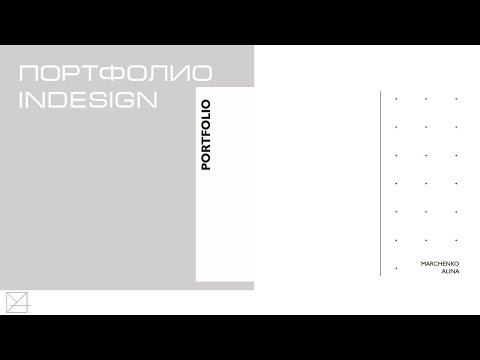
Содержание

Создание портфолио - требование для графической и творческой индустрии. Портфолио не менее важно, если не больше, чем резюме. Потенциальные работодатели и клиенты хотят видеть, есть ли у вас навыки и креативность, чтобы хорошо выполнять для них работу, а ваше портфолио - лучшее место для демонстрации ваших талантов и навыков. Выполнение проекта в Adobe InDesign дает вам контроль над проектом и возможность рассматривать его как единое целое.
Шаг 1
Откройте InDesign и нажмите «Файл», «Новый» и «Документ». Введите количество страниц в вашем портфолио, ширину, высоту ваших страниц и ширину поля, которая будет зависеть от вашего дизайна и принтера, который вы используете. Изменяйте выход за обрез в соответствии с техническими характеристиками вашего принтера, только если у вас есть изображения, текст или цветные блоки, которые будут печататься на краю бумаги. Щелкните "ОК".
Шаг 2
Щелкните стрелку в верхнем левом углу окна «Слои» и выберите «Новый слой». Нажмите на новый слой, нажмите «Файл» и «Поместить», выберите изображение, которое хотите поместить в портфолио, и нажмите «Открыть». Щелкните документ, в котором будет размещено изображение. Повторите этот процесс, чтобы добавить в портфолио дополнительные изображения.
Шаг 3
Нажмите «Файл» и «Поместить», чтобы импортировать любой заранее написанный и отформатированный текст. Щелкните инструмент «Текст» на палитре инструментов, чтобы добавить текст, и перетащите текстовое поле на экране в то место, где вы хотите разместить текст. Выделите текст и измените параметры символов на панели инструментов в верхней части экрана, чтобы применить шрифты и размеры.
Шаг 4
Вставьте материалы для своего портфолио на страницы в соответствии с задуманным дизайном. Расширить любой цвет блока, текста или фотографий до поля за обрез.
Шаг 5
По завершении макета нажмите «Файл» и «Экспорт». Отрегулируйте параметры сжатия для максимального вывода пикселей на дюйм; если вы используете профессиональный принтер, свяжитесь с ним, чтобы узнать его настройки. Нажмите «Экспорт», чтобы создать PDF-файл.
Шаг 6
Откройте PDF-файл в Acrobat и убедитесь, что все в порядке.


